УАЦ или контрола корисничких налога у оперативном систему Виндовс 10 је уграђена функција која спречава програме као што су игре, апликације и многе друге да направе промене у вашем оперативном систему, што у најгорем случају може оштетити ваш оперативни систем до тачке у којој је не можете поправити и бити присиљени да инсталирате резервну копију или само поново инсталирате Виндовс 10.
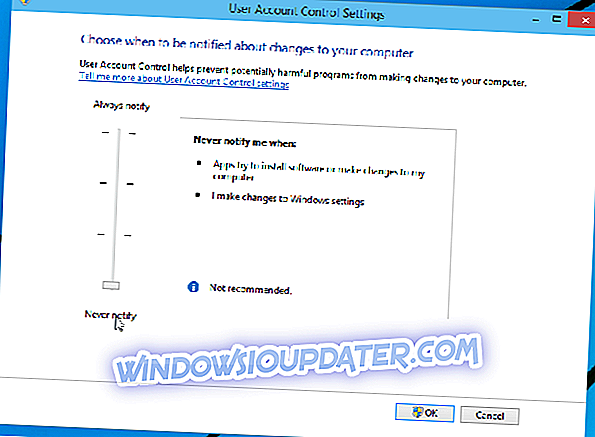
Обично, Контрола корисничких налога вас упозорава путем поруке када апликација покушава да изврши промену у системским датотекама иу том случају можете да дозволите приступ или да онемогућите приступ како бисте спречили потенцијалне штете за оперативни систем. Ако се уморите од свих порука које се тичу одобрења приступа, можете једноставно да онемогућите ову функцију пратећи доле наведене линије.
Туториал о томе како управљати УАЦ у Виндовс 10
- Онемогућите УАЦ са контролне табле
- Онемогућите УАЦ из Регистри Едитор-а
- УАЦ у Виндовсима 10 проблема и поправака [ажурирање 2018]
Прва метода: Онемогућите УАЦ са контролне табле
Овај метод ће вам показати како да онемогућите функцију контроле корисничких налога из контролне табле коју имате у оперативном систему Виндовс 10.
- Кликните левим тастером миша или додирните дугме „Старт“ да бисте га отворили.
- У приказаном пољу за претрагу морат ћете написати сљедеће: “Цонтрол Панел” без наводника.
- По завршетку претраге потребно је да кликнете левим тастером миша или додирнете икону „Цонтрол Панел“ која се појављује.
- Сада када имате прозор Цонтрол Панел-а морате отворити “Усер Аццоунтс анд Фамили Сафети” \ т
- У функцији „Кориснички налози и породична безбедност“ мораћете да отворите функцију „Кориснички налози“.
- Сада ћете морати да кликнете левим тастером миша или додирнете везу „Промени подешавања корисничких налога“ која се налази испод функције „Управљање другим налогом“.
Напомена: Можете то урадити и тако што ћете кликнути левим тастером миша на дугме „Старт“ и откуцати следећу „уац с“ и отворити икону „Промени подешавања контроле корисничког налога“.
- У следећем прозору који се појави, добићете клизач који се налази на левој страни прозора који се приказује на горњој страни „Увек обавештавај“ иу доњој страни „Никад не обавести“.
- Кликните левим тастером миша на клизач до опције "Никада не обавести" до краја да бисте онемогућили УАЦ функцију.
- Кликните левим тастером миша на дугме „ОК“ и затворите све прозоре које сте до сада отворили.
- Следећи пут када инсталирате апликацију можете да видите да ли прозор за контролу корисничког налога искаче или не, али ако га имате на „Никад обавештавај“, требало би да вас обавести за било шта.
Други метод: Онемогућите УАЦ из уређивача регистратора
Други начин како да онемогућите функцију контроле корисничког налога је приступање датотекама регистра, али ћете научити како да то учините читајући испод.
- Притисните и држите дугме „Виндовс“ и дугме „Р“.
- Требало би да имате испред себе прозор "Покрени".
- У прозору “Рун” потребно је да напишете следеће: “регедит” али без наводника.
- Притисните дугме “Ентер” на тастатури.
- Сада имате пред собом прозор „Регистри Едитор“.
- На левом окну лево кликните да отворите датотеку "ХКЕИ_ЛОЦАЛ_МАЦХИНЕ".
- У “ХКЕИ_ЛОЦАЛ_МАЦХИНЕ” левим кликом отворите “Софтваре” фолдер.
- У фолдеру „Софтвер“ кликните левим тастером да бисте отворили фасциклу „Мицрософт“.
- У фолдеру „Мицрософт“ кликните левим тастером да бисте отворили „Виндовс“.
- У фолдеру “Виндовс” кликните на “ЦуррентВерсион” фолдер.
- У фолдеру "ЦуррентВерсион" кликните левим тастером да бисте отворили фасциклу "Полициес".
- У фасцикли „Полициес“ кликните на „Систем“
- Сада на десном бочном панелу двапут кликните да бисте отворили “ЕнаблеЛУА” ДВОРД.
- Под "Валуе Дата" поље промените вредност и ставите је на "0".
- Левим кликом на дугме „ОК“ у прозору.
- Затворите прозор Регистри Едитор.
- Поново покрените Виндовс 10 оперативни систем.
- Покушајте да видите да ли је ваш УАЦ онемогућен.
То је све што треба да урадите да бисте онемогућили вашу УАЦ функцију, али имајте на уму да је увек корисно да ову функцију држите омогућеном како бисте боље заштитили оперативни систем Виндовс 10 од нежељених промена у систему. Молимо вас да нам пишете испод било каквих питања која имате о овом чланку и ми ћемо вам помоћи у даљем разматрању ове теме.
УАЦ у Виндовсима 10 проблема и поправака [ажурирање 2018]
Постоје неке важне ствари које су се догодиле са УАЦ-ом у Виндовсу 10 о којима би требало да будете обавештени пре него што покушате да управљате њиме. Прво, било је гласина да ће УАЦ бити уклоњен из Виндовса 10. Надамо се да ће се, након неког времена, неке УАЦ грешке почети појављивати на специјализованим форумима, знак да нису уклоњене.
Једна од најопаснијих грешака била је измена системских датотека и поставки УАЦ-а. Након тога, појавио се још један УАЦ сигурносни проблем који је дотакао све верзије Виндовса. Сада је на вама: укључите га или искључите. Јавите нам у одељку за коментаре какву сте одлуку донели.


